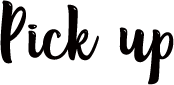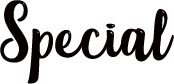2024.06.28
【体験レポート】小学生のお金の教育がこの本一冊で! 本格ワークブックに挑戦してみた

2020.09.28

小学校で2020年4月から必修化されたプログラミング。自宅で子供にどんな風に学習させたら良いのかわからないファミリーも多いのでは?
また、学校で学ぶ機会ができたからこそ「勉強したくない」「難しそうでよくわからない」とすでに苦手意識を持ち始めている子もいるかもしれない。
そんな苦手意識がある子にこそ体験してほしい、新感覚の「遊んでいるうちに学べる」アイテムが登場! それが英発の子供向け組み立てPC『Kano PC』だ。
 『Kano PC』は、教育向けコンピューターメーカーの英Kanoとマイクロソフトがタッグを組んで開発し、北米や英国向けに発表した第2世代モデルだ。
『Kano PC』は、教育向けコンピューターメーカーの英Kanoとマイクロソフトがタッグを組んで開発し、北米や英国向けに発表した第2世代モデルだ。
「子供がプログラミングを学べるPC」の話を聞きつけたパソコン関連製品の代理店事業を行うリンクスインターナショナルが国内での販売準備を進め、今年8月、日本向けにローカライズした『Kano PC』の販売を開始。国内モデルにはWindows 10 Proを採用している。
パソコンやタブレットを使った教育が注目されるなか、STEM教育やICT教育に活用できるPCとして、話題を集めている『Kano PC』。通常のPCとどのように違い、その魅力はどこにあるだろうか?
①自分一人で「組み立てできる」!
特長の1つは、子供が自分の手で基板やバッテリー、スピーカーなどを簡単に組み立てられること。付属のガイドブックがあるから、先生がいなくても1人で完成させることができる。
②作り終わったらアプリで「遊べる」!
作り終わったら、搭載されている学習ソフトでプログラミングの基礎を学んだり、自分で音楽やゲームを作ることで、コンピュータへの理解を深めることができる。
③遊んでいるだけで「学びになる」!
プログラミングと聞くと難しそうだが、『Kano PC』では楽しみながら学べる工夫がいっぱい!初心者からコードをマスターするまで一歩一歩、課題をクリアしながら自然とプログラミング思考が身につく。
今回『Kano PC』を体験してくれたのは、12歳のみうちゃんと、10歳の弟のあおとくん姉弟。

12歳のみうちゃん(左)と10歳のあおとくん(右)。
みうちゃんは料理や工作、手芸など、作ることが大好き。プログラミングは学校で少し勉強したけれど、ほとんど経験がない。あおとくんは外遊びに夢中で、友達とバスケットボールや鬼ごっこをしたりして毎日走り回っているそう。習い事はレスリングをしていて、プログラミングは初めてだ。
モニターに協力してくれた2人のママも、「子供たちは学校でパソコンを使う授業がありますが、親の私達はあまりパソコンが得意ではないので、教え方に悩んでいました。子供だけで簡単に使いこなせそうな所に期待しています!」とワクワク。
【1日目】
商品到着!組み立てスタート!
 早速『Kano PC』が到着!箱を開けてみると……。
早速『Kano PC』が到着!箱を開けてみると……。
 『Kano PC』の部品と組み立て方が書いてあるガイドブックが。早速組み立てスタート! 2人だけでできるかな?
『Kano PC』の部品と組み立て方が書いてあるガイドブックが。早速組み立てスタート! 2人だけでできるかな?
 ガイドブックに描いてある絵の通りに、バッテリーやスピーカーの部品を差し込むみうちゃん&あおとくん。
ガイドブックに描いてある絵の通りに、バッテリーやスピーカーの部品を差し込むみうちゃん&あおとくん。
 クリアケースを上から被せると……?
クリアケースを上から被せると……?
 あっという間に完成! 画面には「Kano PCへようこそ!」のメッセージが。無事PCが動き始めて2人も一安心だ。初めて起動するときにしか見られないレアな画面なので、組み立て時はよく画面を見ておこう。
あっという間に完成! 画面には「Kano PCへようこそ!」のメッセージが。無事PCが動き始めて2人も一安心だ。初めて起動するときにしか見られないレアな画面なので、組み立て時はよく画面を見ておこう。
みうちゃん&あおとくん:思ったより簡単に組み立てられた。説明書がわかりやすい! パソコンの中身なんて今まで考えたことがなかったけど、中にバッテリーやスピーカーがついているのがわかったよ。

ママ:子供たちだけで完成できるか少し心配だったけど、無事にできて安心しました。お父さんたちのパソコンは中身が見えないけれど、Kano PCは後ろのライトが光っててかっこいいですね!

後ろから見ると、LEDライトがカラフルに光っているのがわかる。電源がつくとバッテリーの赤LEDが、スピーカーが動くとサウンドの青LEDが、ピカピカ光る!
「How Computers Works」で
PCの仕組みを学ぼう!
組み立てが完了したら、早速Kano PCに触ってみよう! まずは、ミニゲーム形式で遊びながらPCの仕組みがわかるアプリ「How Computers Works」で遊んでみる。
 「1と0の組み合わせだけで、色々な絵文字が出てくる!」とビックリ。
「1と0の組み合わせだけで、色々な絵文字が出てくる!」とビックリ。
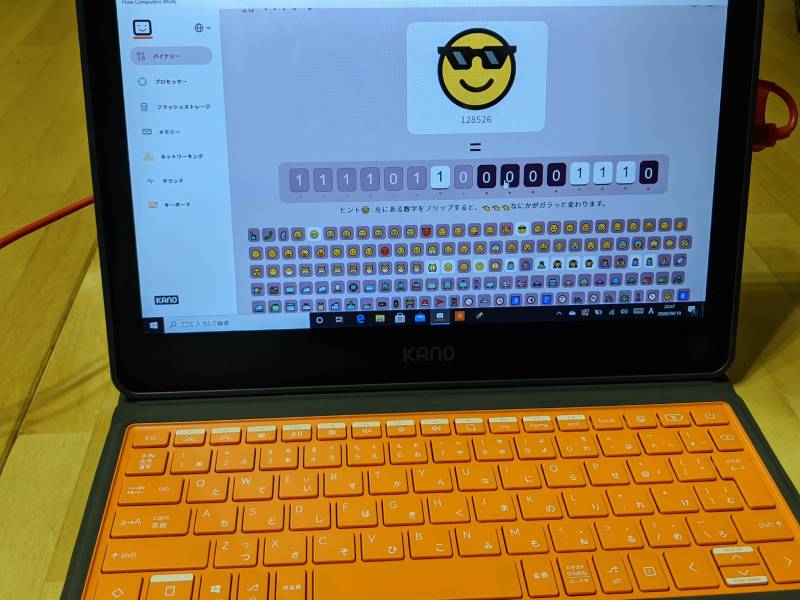
あおとくん:1と0だけで、色々な文字とかができているって知らなかったから、すごいと思った。
みうちゃん:2人で絵文字を全部だせるか競争してみた! ボタンを押す時間を変えるだけで色々な音が出るから、どんな音が出るか探すのも楽しかった。
【2日目】
「Kano Code」で絵を描いてみる!
「Kano Code」は、タイピングが不要なブロックコードで、ゲームをつくったり、絵を書いたりできるアプリ。
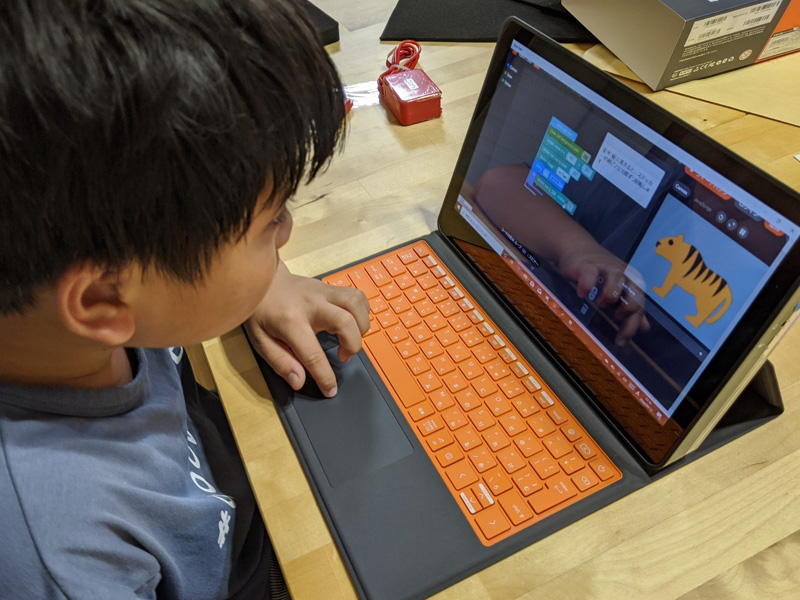 あおとくん:最初はどうやるのかよくわからなかったけど、ゲームみたいでだんだん面白くなってきた!
あおとくん:最初はどうやるのかよくわからなかったけど、ゲームみたいでだんだん面白くなってきた!
 みうちゃん:面白くて、どんどん進めたくなっちゃう!
みうちゃん:面白くて、どんどん進めたくなっちゃう!
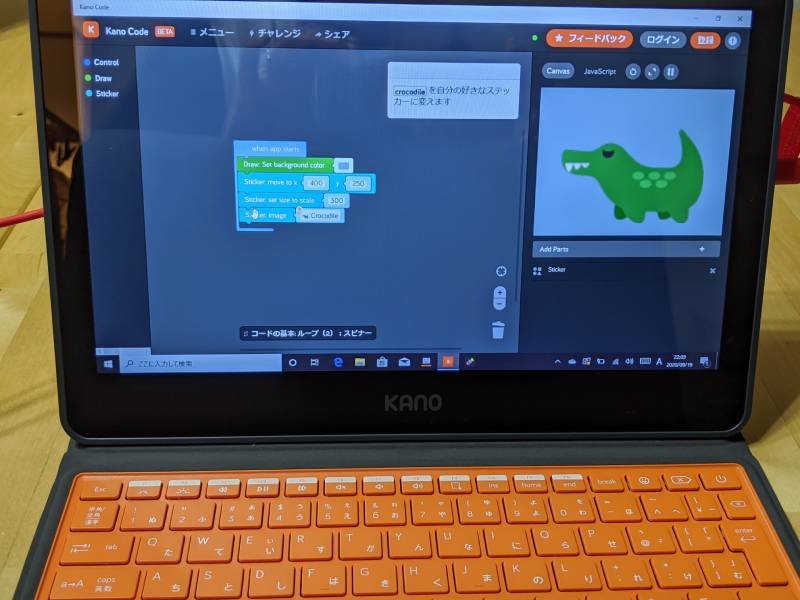
ブロックコードを組み合わせてワニの絵が完成! 同じコードでも組み合わせによって形が変わるから、何度チャレンジしても面白い。
【3日目】
「Make Art」でさらにレベルアップ!
「Make Art」とは、実際にコードをタイピング入力して絵を描いたり、簡単なゲームを作ることができるアプリだ。Basic、基本、中級とレベルにあわせて遊べるので、プログラミング初心者の子供でも始めやすい。
 今回は少し応用編。コードを直接入力して、イラストなどを描ける「Make Art」に挑戦!
今回は少し応用編。コードを直接入力して、イラストなどを描ける「Make Art」に挑戦!
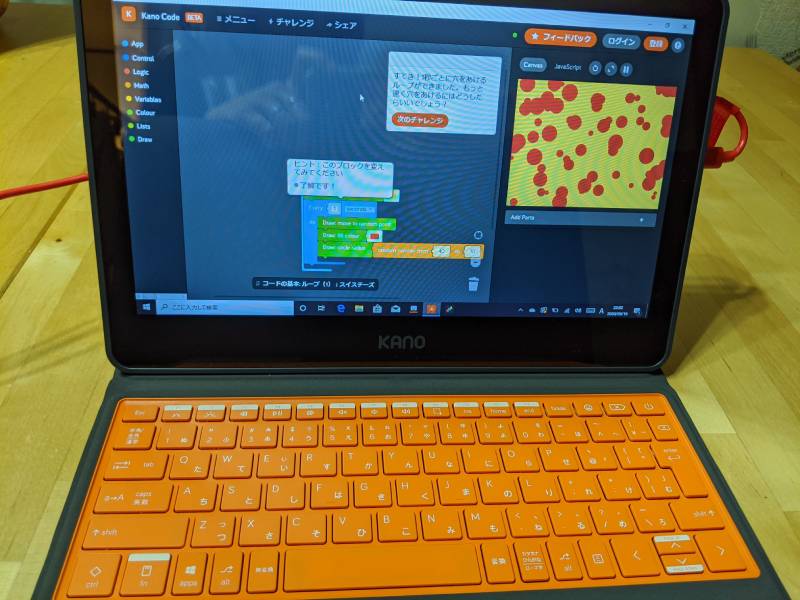 みうちゃん:英語を打つとそれが絵になるのが面白かった。プログラミングはあまりやったことがなかったけど、少しずつ難しくなるから、だんだんどうやって打てば良いかわかってきたよ。
みうちゃん:英語を打つとそれが絵になるのが面白かった。プログラミングはあまりやったことがなかったけど、少しずつ難しくなるから、だんだんどうやって打てば良いかわかってきたよ。

「できた~!」と満面の笑みのみうちゃん。
【数日後】
その後2人は、「Make Art」に夢中に!
2人はアプリの「Make Art」が気に入って、どんどん進めているそう。

英語でコードをタイピングをすると、日本語のガイドが表示されてやり方を教えてくれる。
みうちゃん&あおとくん:英語で打つのが少し難しいけど、最初は丸だけだったのがだんだんピザの看板とかも作れるようになった!ピザも自分で具を好きなように乗せたり、看板も自分で好きな文字を入れられるようになったよ。

コードを打ち込んで、おいしそうなピザの絵が完成。どんどんレベルアップしていてすごい!
 <スペック>
<スペック>
プロセッサー:Intel Celeron N4000 Dual Core 1.10 GHz (バースト周波数 2.60 GHz)
メモリ:4GB RAM DDR4
ストレージ:64GB (eMMC) – MicroSDカードでアップグレード可能
『Kano PC』公式サイト
サポートセンターへの問い合わせはこちら。
Sponsored by リンクスインターナショナル